今回もGPD WINネタです。
SNSでの盛り上がりも端末自体に魅力があるからですね。
とりあえず、こんな感じでどんどんランチャーにアイコン増えてます。
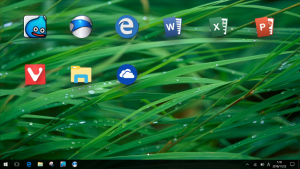
さて、今回はブラウザ編です。
ぶっちゃけ、「好きなブラウザでおけー」なんですが、いろいろ試したのでメモです。
Windowsの標準機能だけで見やすくしてみる
Windowsの標準機能だけでできるだけ見やすい環境を作りたい場合は、「コントロールパネル」→「デスクトップのカスタマイズ」→「ディスプレイ」→「カスタムの拡大率を設定」→「標準サイズに対してこの割合で大きさを変える(S):」を120%から150%ぐらいにすれば楽ちんに設定できます。
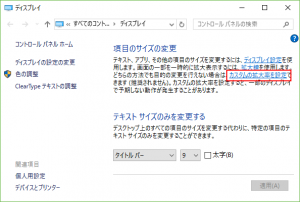
このリンクのようになっているところをタップすると設定画面が表示されます。
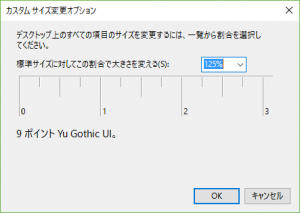
直接、プルダウンから指定するかスケーラーをスライドして設定できます。「推奨されません」と記述されている通り致命的な問題があります。
ということで、実際の画面キャプチャです。
- 100%(つまり通常サイズ)
IMEの単語登録ダイアログをついでに表示しています。
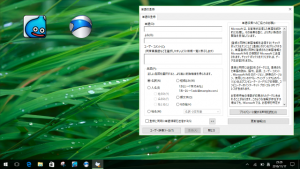
- 125%で表示
お察しだと思いますが見事に肝心なボタンがタップできません。
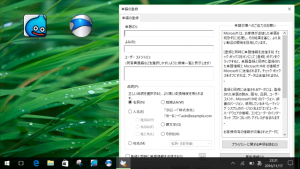
- 150%で表示
150%だとさらに状況が悪化します。
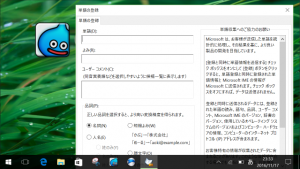
拡大率はその名の通り、単純に拡大してるだけです。
WindowsのUIは基本的に画面下にOK/キャンセルボタンを配置します。
そのため肝心なボタンが押せなくなります。
WindowsのUIガイドラインでは垂直方向の最小サイズを600px以下としているため120%が仕様上の上限になります。
タスクバーを隠す、または左右に表示するなどして論理サイズ600pxを確保できればこの設定もありかもしれません。
ブラウザに使うフォント選びから
GPD WINを買うような変人の方々はおそらくフォントにかなりのこだわりを持っていると勝手に思い込んでおります。
ですのでさらっと…
Windowsの鉄板日本語フォントとして、MSゴシック、MS明朝がありますがメイリオや游ゴシックなどOSのバージョンが上がるたびに、より「視認性」と「可読性」を向上したフォントが提供されています。
バッツ的にはプログラムやブログを書くため「0:ゼロ」と「O:オー」、「パ」と「バ」など、小さい画面でも判別しやすいデザインで好きなフォントMigMixフォントをインストールしています。
どですか?結構見やすいでしょ。
他にも有償・無償で様々なフォントがあるのでいろいろ試してみるのも面白いと思います。
でブラウザは何使う
さて、やっと本題です。
GPD WINでゲーム(ドラクエ10)以外になにするの?という話もあるのですが少なくともウェブブラウジングは外せないのでいろいろ試してみました。
一応、試してみたブラウザたちです。
- Edge
タッチUIは一番使いやすい。 - Iron(Chrome)
普段メインPCで使ってるので慣れてます。 - FireFox
タブ、アドレスの高さをカスタマイズできるのが良い。 - Google(ストアアプリ)
今回唯一のストアアプリ。当然、Adobe Flash Playerは無い。 - Vivaldi
バージョンが上がってどんどん改良中。
本来ここで個々のレビュー記事になるべきですがあえてふれずに結果的に生き残ったブラウザを紹介します。
結局Vivaldiを使うことにしました
タッチUIはEdgeが一番反応もよく使いやすかったんです。
特に、普段使ってるWindows 10 Mobile版と同じ操作感で、左右のスライドでのページ移動、ダブルタップでの拡大など直観的です。
なので、Edgeでええかなと思ってましたが、「Touch support is near perfect with 1.5.638.3」という一文を見つけてしまい、RC版で試した結果、Vivaldiの将来性に賭けてみるか…と。
2016.11.22に最新版(タッチUI対応版)が公開されたのは偶然です。
このブログのトップページはこんな感じになります。
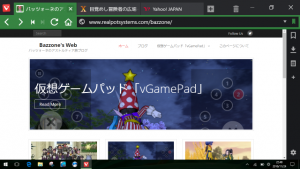
タブとアドレスバーがかなり大きく見えますが老眼仕様です。
スピードダイヤルはSpeed Dial 2やSpeed Dial 3等のツールを使えばより使いやすくなりますが、標準のでかいサイズも気に入ってます。
特に老眼には「ユーザーインターフェイスの拡大率」の設定が良い!
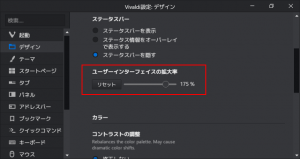
あと最小フォントサイズの調整とデフォルト文字のフォントを指定しました。
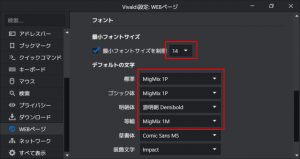
他にもいろいろカスタマイズしてますが、お好みで…
最後に、ピンチイン・ピンチアウトには対応していないのが残念です。
ですが、GPD WINのメインブラウザは将来性も含めてVivaldiでしばらく行くことにしました。
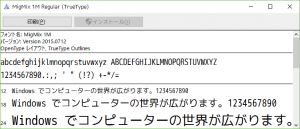
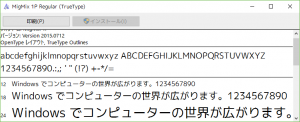



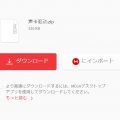
Pingback: ・ケゥ`・ムゥ`・ウ・ヤゥ`